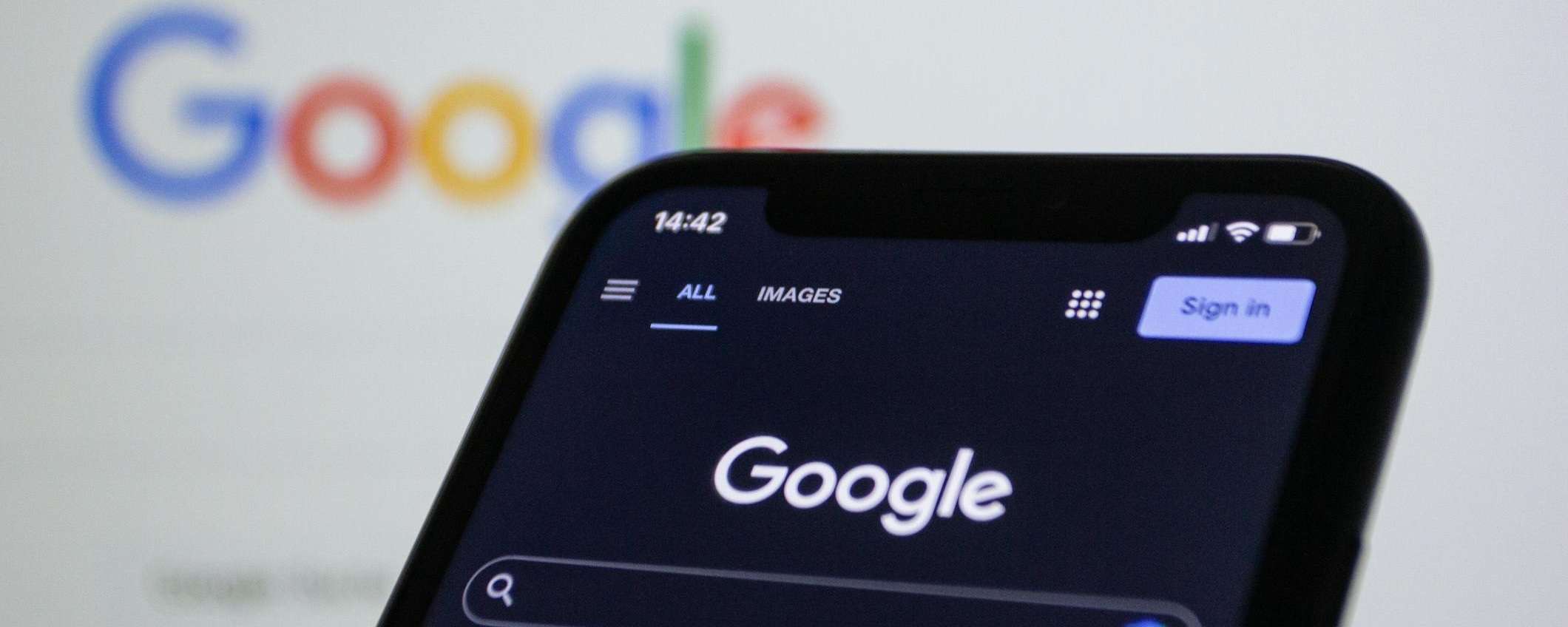
Durante la ricerca online su browser web come Google Chrome, è comune imbattersi in articoli arricchiti da annunci pubblicitari e altre inserzioni laterali che possono distrarre e allontanare l’attenzione dal testo informativo. Per risolvere questa problematica e rendere la navigazione più fluida, mantenendo alta la concentrazione e la produttività, è possibile sfruttare la Modalità Lettura di Google Chrome, disponibile sia su smartphone che su PC.
Attivarla è estremamente semplice e, in pochi passaggi, consente di ottenere una scheda di lettura libera da distrazioni. Ecco come attivare la modalità di lettura su Chrome da PC e smartphone.
Come attivare la Modalità Lettura su Chrome da PC
La Modalità Lettura di Google Chrome è una funzionalità che offre un’esperienza di lettura online particolarmente piacevole e priva di distrazioni. Attivando questa modalità durante la navigazione su Chrome, è possibile visualizzare il contenuto testuale di una pagina web in maniera ottimizzata, posizionando il testo in un pannello laterale, solitamente nella parte destra dello schermo. Tale disposizione consente di focalizzarsi esclusivamente sul contenuto, eliminando elementi superflui come annunci pubblicitari, immagini ingombranti e altre componenti interattive che possono interferire con la concentrazione.
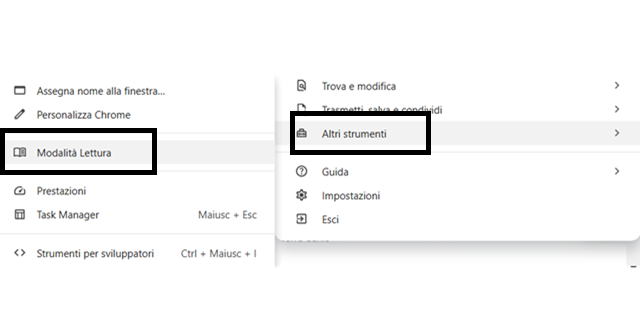
Nello specifico, attivando la Modalità Lettura, il testo presente all’interno della pagina viene presentato in una forma semplificata, favorendo una lettura fluida. Questo porta a una riduzione delle distrazioni, alla possibilità di personalizzare il testo e a una maggiore concentrazione, il tutto in pochi e semplici passaggi.
Tuttavia, la Modalità Lettura non è attiva di default su Google Chrome e necessita di essere abilitata manualmente. Ecco come attivare la Modalità Lettura su Google Chrome da PC:
- Aprire Google Chrome su PC;
- Digitare l’indirizzo della pagina web che si intende leggere in modalità semplificata e attendere il caricamento completo del sito;
- Cliccare sull’icona rappresentata da tre puntini verticali, posizionata nell’angolo in alto a destra della finestra del browser, solitamente situata in prossimità dell’icona del profilo utente;
- Selezionare “Altri strumenti”;
- Abilitare la Modalità Lettura: all’interno del sottomenu, individuare e selezionare l’opzione denominata “Modalità lettura”.
Una volta attività, il browser riformatterà il contenuto della pagina, presentandolo in una versione semplificata e priva di elementi di disturbo.
Oltre a semplificare la visualizzazione del contenuto, la Modalità Lettura offre varie opzioni di personalizzazione. Ad esempio, è possibile ingrandire il testo per migliorare la leggibilità o scegliere diverse modalità di visualizzazione a seconda delle preferenze individuali. Tali opzioni consentono di adattare la lettura per ogni tipo di esigenze, rendendo il processo più comodo e su misura per ogni utente.
La modalità Lettura su smartphone con l’app dedicata
La modalità lettura di Google Chrome è indubbiamente una funzionalità comoda e pratica per molteplici ragioni. Essa consente di consultare una vasta gamma di informazioni senza alcuna distrazione, contribuendo così a risparmiare tempo prezioso durante la lettura. Questa funzionalità si rivela particolarmente vantaggiosa sia per PC che per smartphone, sebbene vi siano alcune differenze in termini di utilizzo e fluidità dell’esperienza.
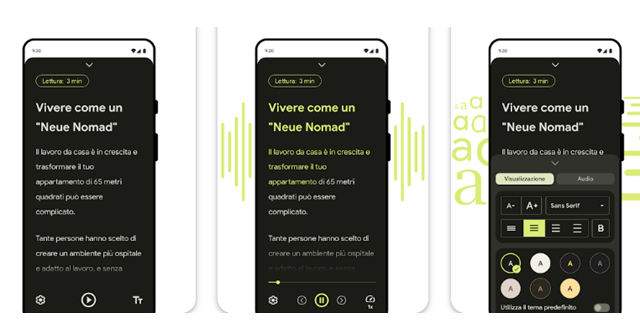
Nello specifico, su smartphone l’attivazione della Modalità lettura richiede il download di un’app dedicata, poiché non è possibile abilitarla direttamente tramite Google Chrome come avviene su PC. Sebbene la procedura non risulti particolarmente complicata, essa rappresenta comunque una differenza rispetto all’esperienza offerta dalla versione desktop.
Per attivare la modalità di lettura su Google Chrome per smartphone è necessario seguire i seguenti passaggi aggiuntivi:
- Scaricare l’app Modalità di lettura dallo store, disponibile solo su Android;
- Avviare l’app Modalità di lettura;
- Configura l’app;
- Concludere la configurazione facendo clic sul pulsante “Fine”.
Una volta completata questa procedura, occorre aprire Google Chrome e navigare per aprire la pagina di interesse. A questo punto, è possibile toccare la scorciatoia “Modalità di lettura” presente nell’area notifiche, per visualizzare una versione semplificata della pagina web.
Dopodiché, anche su smartphone, la Modalità di lettura offre diverse opzioni di personalizzazione, che consentono di adattare l’esperienza di lettura alle proprie esigenze. In particolare, è possibile modificare le impostazioni del testo: come cambiare la dimensione del testo, il tipo di font, i colori e altre opzioni.
Come modificare la scorciatoia per l’attivazione della modalità di lettura
Inoltre, è possibile modificare ulteriori impostazioni, come la scorciatoia per l’attivazione rapida della modalità di lettura, seguendo questi passaggi:
- Aprire l’app Impostazioni;
- Accedere alla sezione Accessibilità;
- Toccare Modalità di lettura;
- Selezionare l’opzione per l’attivazione rapida della modalità di lettura;
- Scegli la scorciatoia preferita.
La modalità di lettura risulta particolarmente utile anche su smartphone, poiché consente di attivare una visualizzazione semplificata per siti web e applicazioni che presentano articoli di notevole lunghezza. Analogamente alla versione per PC, è possibile personalizzare l’esperienza di lettura modificando il tema, la dimensione e il tipo di carattere, oltre ad altre preferenze.
Infine, è importante specificare che l’applicazione Modalità di lettura è scaricabile esclusivamente su dispositivi Android e che, attualmente, la Modalità di lettura non supporta la visualizzazione di file PDF, email, messaggi di chat e feed dei social media. Tuttavia, questa funzionalità rappresenta uno strumento valido per migliorare l’esperienza di lettura online, offrendo un ambiente privo di distrazioni e dedicato esclusivamente alla fruizione del testo.



